Kettautiliidi kasutamine kõvaketaste ja kettaõiguste parandamiseks
Disk Utility rakendus on juba pikka aega olnud kaasas OS X-ga Maci salvestusseadmetega töötamiseks, sealhulgas kõvakettad, SSD-d, CD-d, DVD-d ja mälupulgad. Disk Utility on mitmekülgne ja kustutab, vormindab, sektsioonib ja töötab kettakujutistega. See on ka esimene kaitseliin, kui on vaja kontrollida, kas draiv töötab õigesti ja kas see parandab draivid, millel on muud tüüpi probleemid, sealhulgas need, mis põhjustavad Maci käivitamisel tõrke või hangumise ajal kasutatud.
Selles artiklis sisalduv teave kehtib kettautiliidi kohta Mac-arvutites, kus töötab OS X Yosemite (10.10) kuni OS X Lion (10.7).
Milline kettautiliidi versioon sobib teile?
Disk Utility on arenenud, omandades uusi funktsioone iga uue OS X versiooniga. Enamasti lisas Apple algsele Disk Utility põhirakendusele funktsioone ja võimalusi. Kui Apple aga välja andis OS X El Capitan, lõi see Disk Utility uue versiooni. Kuigi see säilitab sama nime, on selle kasutajaliides läbinud dramaatilise muudatuse. Seetõttu on Disk Utility esmaabifunktsiooni kasutamiseks kaks eraldi töövoogu.
Kui kasutate macOS Catalinat (10.15) kuni OS X El Capitani (10.11), erineb teie Disk Utility versioon siin näidatud versioonist. Hüppa juurde Parandage oma Maci draive Disk Utility esmaabi abil et näha oma Disk Utility versiooni esmaabifunktsiooni juhiseid.
Esmaabi draivide ja kettalubade parandamiseks
Kui kasutate operatsioonisüsteemi OS X Yosemite või vanemat, olete just seal, kus olema peate. Ketta utiliit Esmaabi funktsioon pakub kahte ainulaadset funktsiooni. Üks parandab kõvaketast, teine aga failide ja kaustade õigusi.
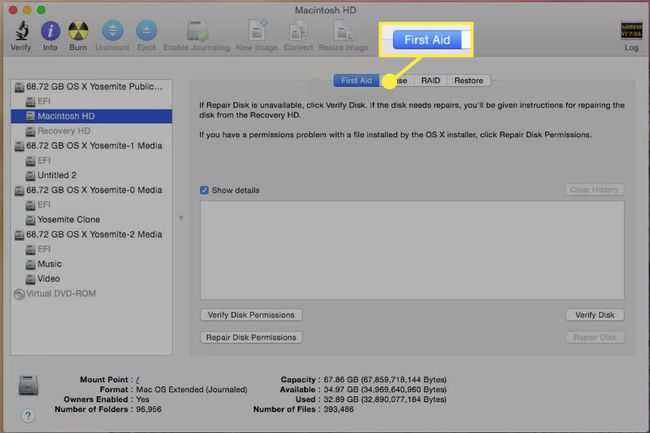
Ketta parandamise funktsioon
Disk Utility saab parandada levinud kettaprobleeme, alates rikutud kataloogikirjetest kuni failideni, mis on jäänud tundmatusse olekusse, tavaliselt voolukatkestuse, sunnitud taaskäivitamise või rakenduse sunnitud sulgemise tõttu. Disk Utility'i ketta parandamise funktsioon sobib suurepäraselt ketta failisüsteemi väiksemate paranduste tegemiseks ja see võib teha enamiku draivi kataloogistruktuuri parandusi. Siiski ei asenda see varustrateegiat. Funktsioon Repair Disk ei ole nii tugev kui mõned kolmanda osapoole rakendused, mis taastavad faile, milleks Repair Disk pole loodud.
Ketta õiguste parandamise funktsioon
Disk Utility funktsioon Repair Disk Permissions on loodud faili- või kaustaõiguste taastamiseks OS-i ja rakenduste eeldatud olekusse. Õigused on failisüsteemi iga üksuse jaoks määratud lipud. Need määravad, kas üksust saab lugeda, sellele kirjutada või käivitada. Õigused määratakse algselt rakenduse või failirühma installimisel. Installimine sisaldab .bom-faili (Bill of Materials), mis loetleb kõik installitud failid ja nende õigused. Repair Disk Permissions kasutab .bom-faili lubade probleemide kontrollimiseks ja parandamiseks.
Draivide ja helitugevuste parandamine
Disk Utility funktsioon Repair Disk võib töötada mis tahes teie Maciga ühendatud draiviga, välja arvatud käivitusketas. Kui valite käivitusketta, on vahekaart Repair Disk hall. Saate kasutada ainult funktsiooni Verify Disk, mis uurib draivi ja teeb kindlaks, kas midagi on valesti.
Käivitusdraivi on siiski võimalik Disk Utility abil parandada. Selleks peate käivitama teiselt draivilt, kuhu on installitud OS X, käivitama OS X installi-DVD-lt või kasutama peidetud HD taastamine OS X Lion ja uuemad versioonid.
Varundage oma sõit esiteks. Kuigi teie draivil on probleeme, on enne Repair Disk käivitamist hea mõte luua kahtlasest draivist uus varukoopia. Kuigi Repair Disk ei põhjusta tavaliselt uusi probleeme, võib draiv pärast selle parandamise katset muutuda kasutuskõlbmatuks. See pole kettaparanduse süü. See on lihtsalt see, et draiv oli alguses nii halvas seisus, et parandusketta katse skannida ja parandada lõi draivi üle ääre.
Draivi parandamiseks kettautiliidi abil tehke järgmist.
Käivitage Ketta utiliit, asub Rakendused > Kommunaalteenused.
Valige Esmaabi sakk.
Valige vasakpoolsel paanil kõvaketas või köide, mida soovite käivitada Paranda ketas peal.
Asetage linnuke Näita detaile kasti.
-
Klõpsake nuppu Paranda ketas nuppu.
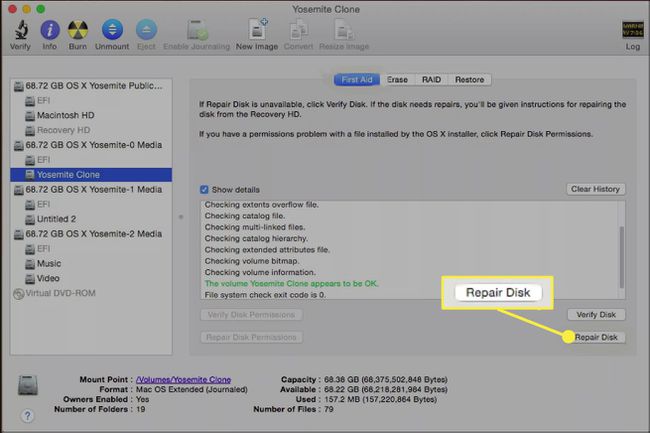
Kui kettautiliit märgib vigu, korrake ketta parandamise protsessi, kuni kettautiliit teatab Helitugevus xxx näib olevat korras.
Kuidas õigusi parandada
Disk Utility'i remondiload võivad olla üks OS X-i enimkasutatud teenuseid. Kui Maciga on midagi valesti, soovitab keegi käivitada funktsiooni Repair Permissions. Õnneks on remondiload healoomulised. Isegi kui teie Mac ei vaja lubade parandamist, ei põhjusta remondilubade funktsioon tõenäoliselt probleeme, seega jääb see üheks nendeks asjadeks, mida tuleb igaks juhuks teha.
Millal kasutada remondilubasid
Kui teil tekib mõne rakendusega (nt rakendus ei käivitu, käivitub aeglaselt või kui mõni selle pistikprogrammidest keeldub töötamast. Lubade probleemid võivad põhjustada ka teie Maci käivitumiseks või väljalülitamiseks tavapärasest kauem aega.
Mida parandamise load parandavad
Disk Utility's Repair Permissions parandab ainult neid faile ja rakendusi, mis on installitud Apple'i installipaketi abil. Repair Permissions kontrollib ja vajadusel parandab kõiki Apple'i rakendusi ja enamikku kolmandate osapoolte rakendusi, kuid see ei kontrolli ega paranda faile või rakendusi, mille kopeerite teisest allikast ega faile ja kaustu sinu kodukataloogid. Lisaks kontrollib ja parandab funktsioon Repair Permissions ainult faile, mis asuvad OS X-i sisaldavatel buutitavatel köidetel.
Lubade parandamiseks Disk Utility abil.
Käivitage Ketta utiliit, asub Rakendused > Kommunaalteenused.
Valige Esmaabi sakk.
Valige vasakpoolsel paanil köide, millel soovite remondilubade käivitada. Valitud köide peab sisaldama OS X buutivat koopiat.
-
Klõpsake nuppu Parandage ketta õigused nuppu.
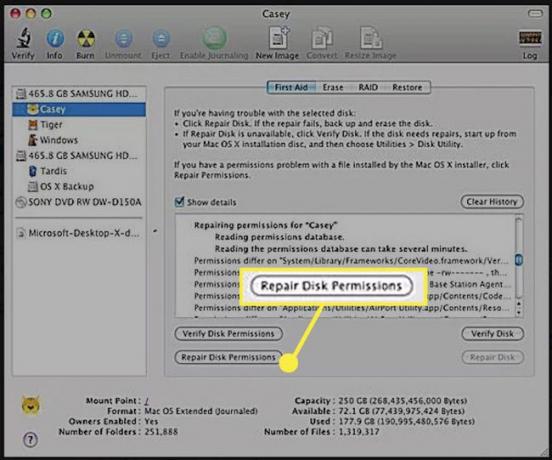
Kettaparandus loetleb kõik failid, mis ei vasta eeldatavale lubade struktuurile. Samuti proovib see muuta nende failide õigusi tagasi oodatud olekusse. Kõiki õigusi ei saa muuta, seega peaksite eeldama, et mõnel failil kuvatakse alati oodatust erinevad õigused.
